保存word文档的四种方法(常用的保存方式)
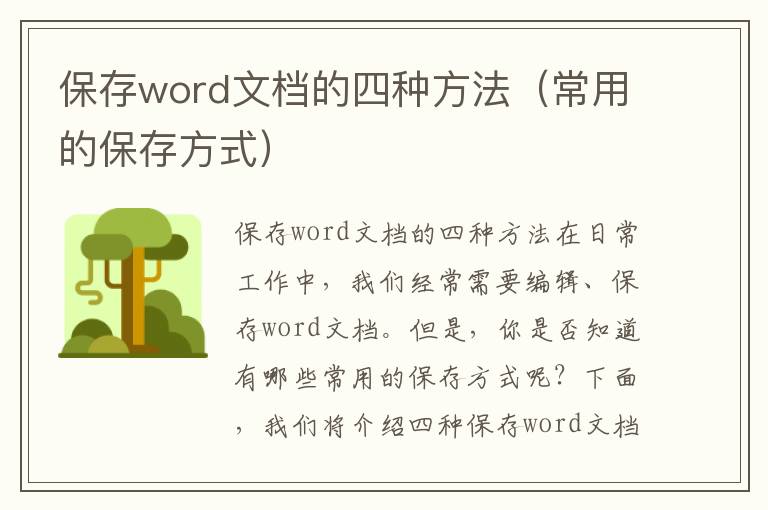
保存word文档的四种方法
在日常工作中,我们经常需要编辑、保存word文档。但是,你是否知道有哪些常用的保存方式呢?下面,我们将介绍四种保存word文档的方法,帮助你更好地管理文档。
方法一:使用快捷键保存
快捷键是我们日常使用电脑时必备的技能,使用快捷键保存word文档也是一种非常方便的方式。具体操作步骤如下:
1. 按下“Ctrl+S”键,或者按下“Ctrl”键不放,再按下“S”键,即可快速保存当前文档。
2. 如果是第一次保存文档,则需要输入文档的名称和保存路径。
方法二:使用“文件”菜单保存
除了使用快捷键,我们还可以使用“文件”菜单保存word文档。具体操作步骤如下:
1. 点击word文档左上角的“文件”菜单。
2. 在弹出的菜单中,选择“保存”或“另存为”。
3. 如果选择“保存”,则会直接保存当前文档;如果选择“另存为”,则需要输入文档名称和保存路径。
方法三:使用“快速访问工具栏”保存
“快速访问工具栏”是word文档中的一个常用工具栏,我们可以将保存按钮添加到该工具栏中,方便快速保存文档。具体操作步骤如下:
1. 点击word文档左上角的“文件”菜单。
2. 在弹出的菜单中,选择“选项”。
3. 在弹出的“word选项”窗口中,选择“快速访问工具栏”。
4. 在“快速访问工具栏”中选择“常用命令”,然后在右侧的列表中选择“保存”。
5. 点击“添加”按钮,将“保存”按钮添加到“快速访问工具栏”中。
6. 点击“确定”按钮,完成设置。
方法四:使用自动保存功能
word文档还提供了自动保存功能,可以在一定程度上避免文档丢失的风险。具体操作步骤如下:
1. 点击word文档左上角的“文件”菜单。
2. 在弹出的菜单中,选择“选项”。
3. 在弹出的“word选项”窗口中,选择“保存”。
4. 在“保存”选项卡中,勾选“自动保存信息”。
5. 设置自动保存的时间间隔。
6. 点击“确定”按钮,完成设置。
结语
以上就是保存word文档的四种常用方法,我们可以根据自己的需求选择适合自己的方式。希望这篇文章对你有所帮助!
